使用vscode搭建pywebview集成vue项目实践
目录
- 环境准备
- 项目源码下载
- 项目说明
- 调试与生成可执行文件
- 核心代码说明
- 总结
本节我们使用pythonpywebview和vue3搭建一个简单的桌面应用示例。
环境准备
- 1、工具:VSCode
- 2、环境编程:python、pywebview、vue3+typesrcipt+vite
- 3、前端UI:Element Plus
项目源码下载
- Gitee源码地址:https://gitee.com/lqh4188/pywebview-vue
项目说明
1 目录结构
├── dist #python构建后的可执行程序目录 ├── python #后台python文件 ├── web #前端vue文件 ├── webdist #前端构建后的文件目录 ├── README.md #项目说明 └── main.py Python主入口文件
- 界面示例
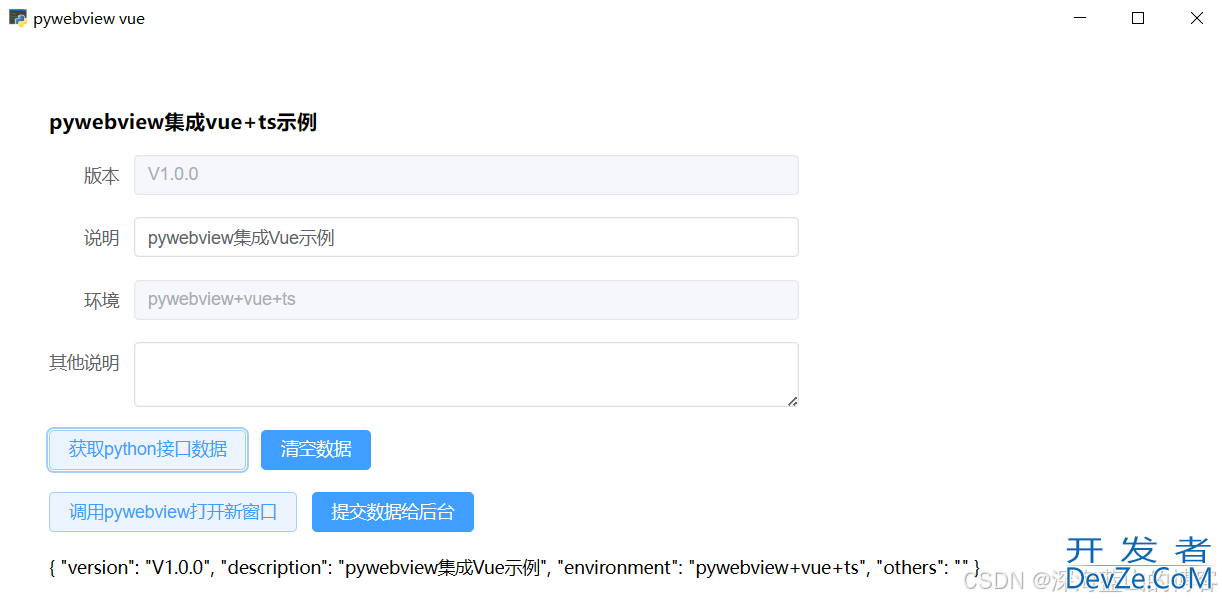
- 代码结构
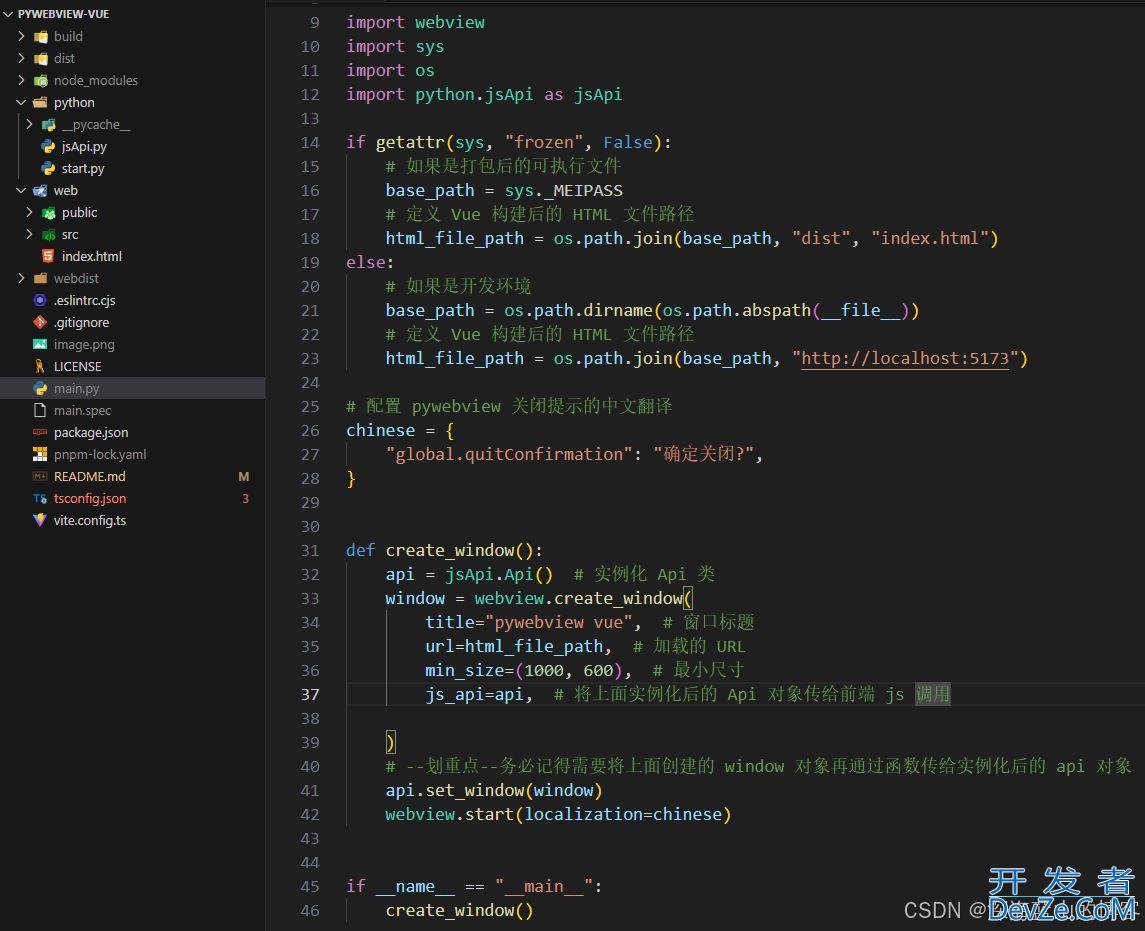
2 前端项目
前端使用vue3+typescript+vite+elment plus
- 依赖安装
pnpm i
- 运行
pnpm dev
- 构建
pnpm build
3 后端项目
后端使用python提供接口服务
获取python安装包(选择对应版本及系统)
- 下载地址: https://www.python.org/downloads/
- 查看本地版本号:
python -V - 安装pywebview
pip install pywebview
- 运行应用
#使用pnpm支持 #pnpm dev:py #使用python命令运行 python main.py
调试与生成可执行文件
1 本地调试
- 启动前端项目:
pnpm dev - 启动pywebview:
pnpm dev:py或者直接使用python命令python main.py
2 打包应用
- 首页进行前端项目打包:
pnpm build - 构建python可执行文件:
pnpm build:py,或直接使用pyinstaller命令生成
#pnpm build:py # 本地集成合体包 pyinstaller --onefile --add-data "webdist;dist" --icon "webdist/favicon.ico" --windowed main.py
参数说明:
- –add-data “webdist;dist”:将前端静态资源添加到程序目录
- –icon “webdist/favicon.ico”:添加自定义图标
- 其他参数参考pyinstaller参数说明
核心代码说明
代码参考:PywebviewVue
1、package.json
封装了前后端项目开发、构建的快捷命令:
- 前端项目启动:
pnpm dev - 前端项目构建:
pnpm build - 启动后端项目:
pnpm dev:py,其实运行的是python main.py - 打包成exe可执行文件:
pnpm build:py,其实执行的是
pyinstaller --onefile --add-data "webdist;dist" --icon "webdist/favicon.ico" --windowed main.py
"scripts": {
"dev": "vite",
"build": "vite build",
"dev:py": "python main.py",
"build:py": "pyinstaller --onefile --windowed --icon \"webdist/favico编程n.ico\" --add-data \"webdist;dist\" main.py"
},
2、vite.config.ts设置
由于前端项目默认构建地址为当前目录下的dist文件,而pywebview也是基于主文件的当前目录,默认构建后的文件输出为dits目录,所以为了构建文件,把前端构建文件的输出目录调整为和web、python平级的webdist目录
- vite.config.ts
build:{
// 构建输出目录,相对于 root 目录
outDir: '../webdist',
}
- tsconfig.json
设置前端项目的入口文件和
{
"compilerOptions": {
"target": "ES5", // 目标js的版本
"baseUrl": ".",
"outDir": "./webdist",
"rootDir": "./web/src",
"paths": {
"@/*": ["web/src/*"]
},
},
}
3、main.py后端入口文件说明
**注意事项**
- python 与 vue的交互
通过pywebview提供的js_api实现vue与python的接口交互,这里需要注意的是api与window对象的挂载
def create_window():
api = jsApi.Api() # 实例化 Api 类
window = webview.create_window(
title="使用vscode搭建pywebview集成vue项目实践", # 窗口标题
url=html_file_path, # 加载的 URL
min_size=(1000, 600), # 最小尺寸
js_api=api, # 将上面实例化后的 Api 对象传给前端 js 调用
)
# --划重点--务必记得需要将上面创建的 window 对象再通过函数传给实例化后的 api 对象
api.set_window(window)
webview.start(localization=chinese)
- 开发环境与构建环境的目录设置
为方便调试,开发环境要设置的前端本地地址,而打包时可执行的exe文件要目录为dist目录,所以要区分根路径,否则运行main.py时,会报资源找不到
if getattr(sys, "frozen", False):
# 如果是打包后的可执行文件
base_path = sys._MEIPASS
# 定义 Vue 构建后的 HTML 文件路径
html_file_path = os.path.join(base_path, "dist", "index.html")
else:
# 如果是开发环境
base_path = os.path.dirname(os.path.abspath(__file__))
# 定义 Vue 构建后的 HTML 文件路径
html_file_path = os.path.join(base_path, "http://localhost:5173")
- 完整的main.py代码如下:
import webview
import sys
import os
if getattr(sys, "frozen", False):
# 如果是打包后的可执行文件
base_path = sys._MEIPASS
# 定义 Vue 构建后的 HTML 文件路径
html_file_path = os.path.join(base_path, "dist", "index.html")
else:
# 如果是开发环境
base_path = os.path.dirname(os.pathttp://www.devze.comh.abspath(__file__))
# 定义 Vue 构建后的 HTML 文件路径
html_file_path = os.path.join(base_path, "http://localhost:5173")
# 定义测试对象
def get_device_info():
return {"version": "V1.0.0", "description": "pywebview集成Vue示例", "environment": "pywebview+vue+ts","others":""}
#定义与前端交互的api
class Api:
def __init__(self) -> None:
self._window = None
def set_window(self, window):
self._window = window
# 获取消息
def getMessage(self):
return get_device_info()
# 接收前端提交的数据
def saveMessage(self, data):
return f"python接收到数据: {data}"
# 配置 pywebview 关闭提示的中文翻译
chinese = {
"global.quitConfirmation": "确定关闭?",
}
def create_window():
api = jsApi.Api() # 实例化 Api 类
window = webview.create_window(
title="使用vscode搭建pywebview集成vue项目实践", # 窗口标题
url=html_file_path, #js 加载的 URL
min_size=(1000, 600), # 最小尺寸
js_api=api, # 将上面实例化后的 Api 对象传给前端 js 调用
)
# --划重点--务必记得需要将上面创建的 window 对象再通过函数传给实例化后的 api 对象
api.set_window(window)
webview.start(localization=chinese)
if __name__ == "__main__":
create_window()
参考文档:
- pywebview文档
- 程序源码:PywebviewVue
总结
以上为个人经验,希望能给大家一个参考,也希望大家多多支持编程客栈(www.devze.com)。






 加载中,请稍侯......
加载中,请稍侯......
精彩评论